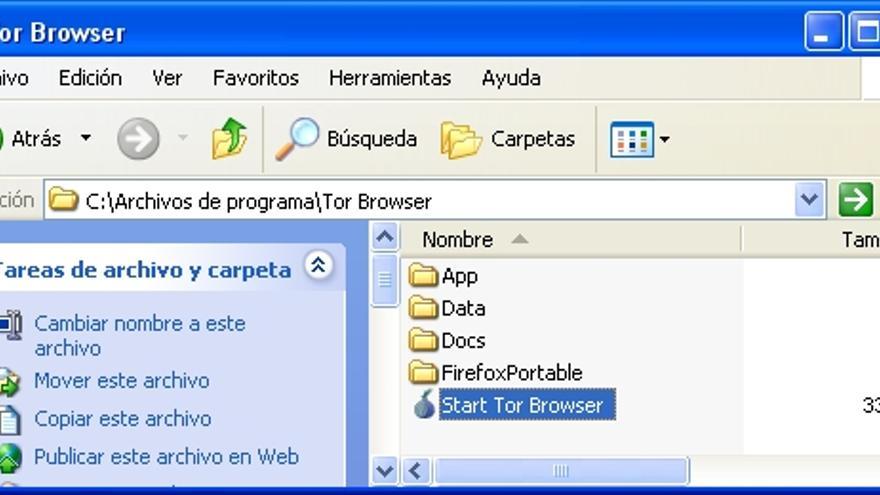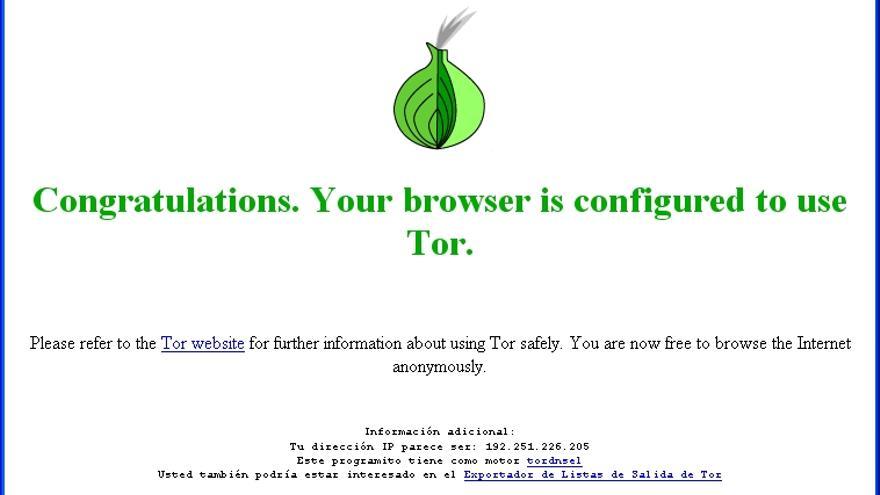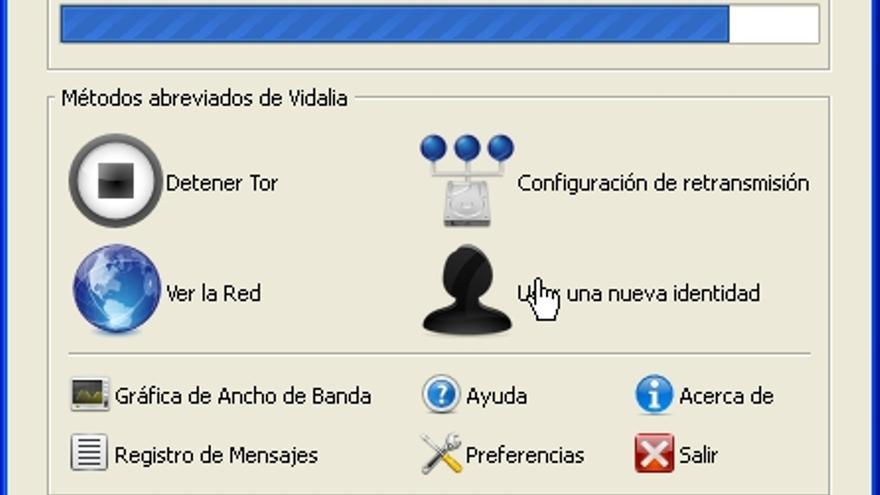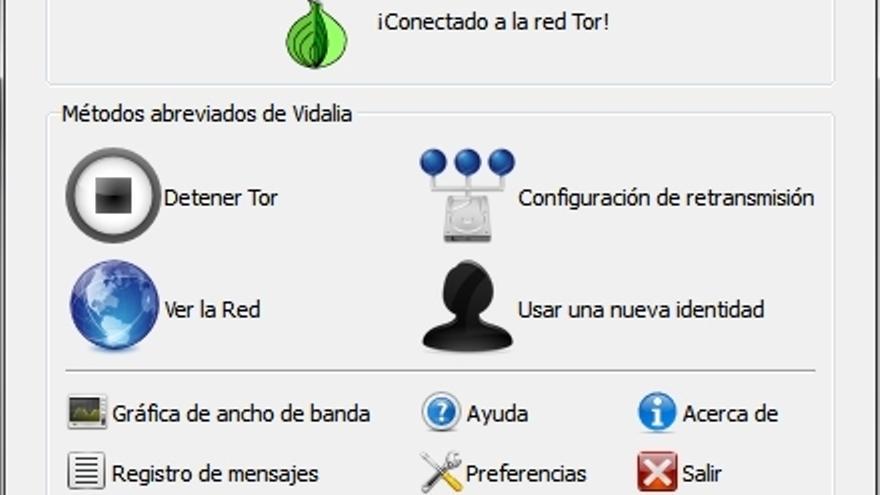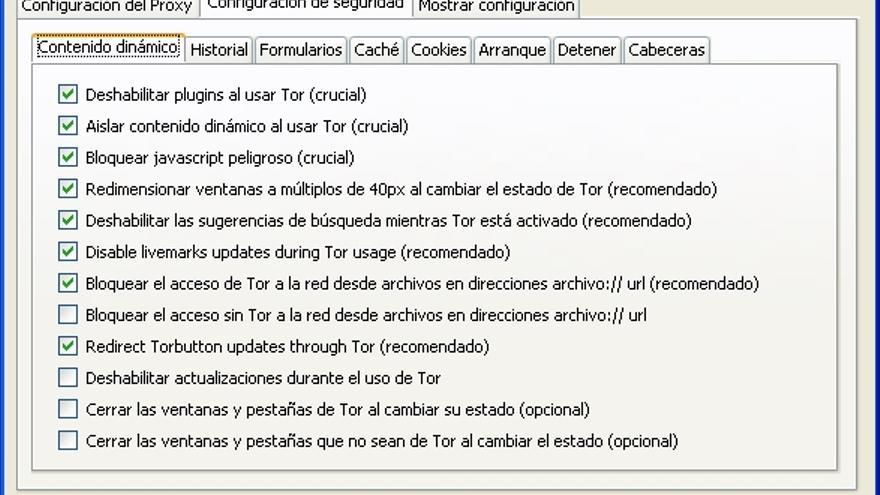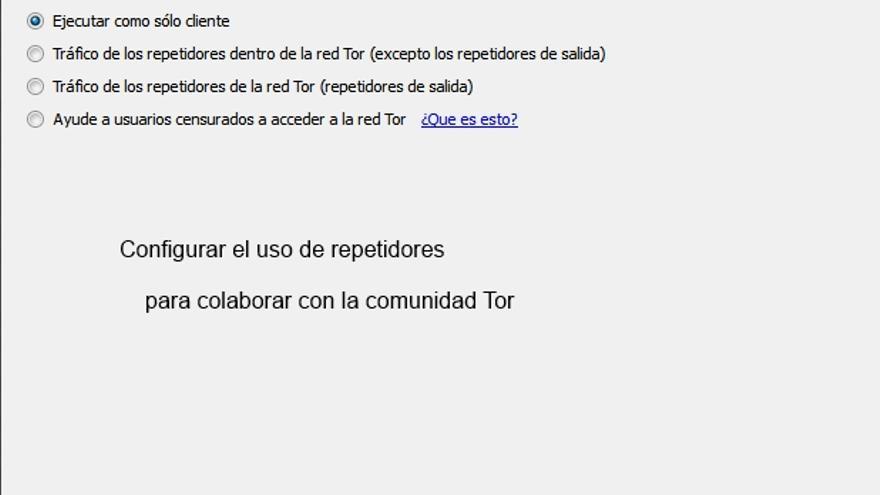El formato de los mensajes está especificado en
una serie de normas conocidas como el
MIME (
Multipurpose Internet Mail Extensions) en las que se establecen los contenidos y la sintaxis de las diferentes partes de un mensaje
Recordemos que la función
mail(destinatario, asunto, mensaje, cabecera)
Tiene cuatro parámetros y que las especificaciones del MIME aluden a los dos últimos, es decir a mensaje (el cuerpo del mensaje) y cabecera que es el encabezado del mismo. Respecto a destinatario y asunto no se requieren más comentarios que reiterar la necesidad de incluir esos valores (e-mail del destinatario y asunto) bien directamente, como parámetro en la función, o a través de una variable.
Cabeceras de los mensajes (headers)
Los diferentes elementos de la cabecera de un mensaje deben insertarse siempre separados por saltos de línea bien pulsando Enter o incluyendo la secuencia \n dentro de la misma de línea. No pueden incluirse espacios, ni al comiezo de las nuevas líneas ni después de \n, y las comillas –que han de contener todo
el encabezado– se abren delante del primero de ellos y no se cierran
hasta después de haber escrito el último. Pueden contener lo siguiente:
Date: xxxxx
Date: debe escribirse con esta sintaxis exactamente. El parámetro xxxxx es una cadena
que contendrá la fecha de envío del mensaje y que puede obtenerse a
través de una de las funciones de fecha de PHP tal como puedes ver en el
ejemplo.
MIME-Version: 1.0
Este elemento de la cabecera especificará la
versión MIME que ha de utilizar el cliente de correo para poder
interpretar adecuadamente el contenido de los mensajes.
From: remitente
Este elemento de la cabecera permite indicar el nombre del remitente (remitente) y su dirección e-mail siguiendo la sintaxis que se especifica. El nombre, como un elemento independiente y la dirección e-mail dentro de < >.
¡Cuidado!
No debemos poner comillas ni en el nombre del remitente, ni en la dirección e-mail, ni en la fecha, etcétera.
Otros pueden ser Cc: y Bcc: ; Reply-To: y X-Mailer.
Si no se especifica lo contrario, los mensajes se envían como texto sin formato,
pero existen opciones que permiten especificar el formato que ha de
tener un mensaje. La especificación de un formato obliga a incluir otro elemento en cabecera del mensaje:
Content-Type:
Este elemento debe ir seguido de la especificación en la que se indique el tipo de contenido. Tiene la sintaxis: tipo/subtipo. Hablaremos de dos de ellas:
- text/plain
El text/plain es la opción por defecto y señala que el contenido del mensaje es de tipo texto (text) y del subtipo sin formato (plain)
- text/html
Como la opción anterior, es tipo texto, pero en este caso, el subtipo es html con lo cual el mensaje se visualizará en formato html siempre que el cliente de correo permita esa posibilidad.
Los tipos anteriores permiten enviar mensajes simples
(sin ficheros adjuntos) en uno u otro formato, pero el MIME nos da
opciones para insertar dentro de un mismo mensaje elementos de
diferentes tipos y subtipos. Las opciones de mayor interés son las
siguientes:
- multipart/alternative
Es la forma de especificar que el mensaje tiene varias partes (multipart) de las que el destinatario ha de ver una sola (alternative).
Se podría utilizar en casos en los que sea necesario prever la
posibilidad de que un mensaje con formato HTML pueda ser visualizado
como texto plano cuando el cliente de correo no soporte HTML.
Podemos hacer un mensaje a medida que se presentará de una forma u otra según el cliente utilizado para leerlo.
- multipart/mixed
Cuando en el Content-Type se establece el tipo multiparte y el subtipo mezclado (mixed) será cuando tengamos la posibilidad de adjuntar ficheros al mensaje.
Las diferentes partes de un mensaje deben ir separadas – tanto en modo alternativo como mezclado– y para ello hay que incluir un nuevo elemento en el encabezado. Se trata de un separador al que se llama boundary.
boundary=cadena
Dentro del encabezado y siempre en línea aparte (fíjate que en los ejemplos o está en línea aparte o aparece el \n) debemos incluir el elemento boundary= (sin símbolo de $ delante) y detrás del signo igual una cadena (en este caso entre comillas)
que en principio puede ser una cadena cualquiera que no contenga
espacios, aunque lo habitual es incluirla con el formato que podemos ver
en los ejemplos.
El cuerpo del mensaje
En su formato más simple el cuerpo del mensaje contiene únicamente texto, pero cuando se trata de multipartes deberá contener necesariamente: los separadores de las diferentes partes, los encabezados de cada una de las partes y sus respectivos contenidos. La secuencia habría de ser de este tipo:
- Separador
- Content-type
– Los tipos y subtipos más habituales son los siguientes. Para incluir textos: los ya mencionados text/plain y
text/html. Para imágenes y según el tipo de imagen: image/jpeg, image/gif. Para sonidos: audio/basic. Para vídeo: video/mpeg. Para ejecutables, comprimidos y otros ficheros adjuntos: application/octet-stream.
– En cualquier caso, si quieres utilizar algún otro tipo de archivo puedes consultar en la web las especificaciones del MIME.
– Aparte de tipo/subtipo puede añadirse a Content-type -en el caso de texto- separado por punto y coma, la especificación del tipo de alfabeto (charset=) seguida del tipo de codificación (te sugerimos el "ISO-8859-1" que hace alusión al alfabeto latino).
– Cuando se trata de ficheros adjuntos deberemos poner, después del punto y coma, name= seguido del nombre y extensión del fichero que se adjunta.
- Content-Transfer-Encoding
– Este apartado del encabezado puede especificar una de los siguientes codificaciones: 7BIT, 8BIT, BASE64, BINARY,QUOTED-PRINTABLE
– La transferencia codificada en 7bit representa la codificación habitual en el formato ASCII de 7 bits. No permite caracteres ASCII con un código mayor que 127.
– Quoted-printable constituye una de las alternativas al formato
ASCII de 7 bits. Esta codificación suele usarse cuando la mayoría de los
caracteres del mensaje puede escribirse con formato US ASCII de 7 bits.
Prevé que los caracteres con códigos ASCII superiores a 127 se expresen
mediante un mecanismo especial evitando, entre otras cosas, que las letras con tilde y algunos otros caracteres especiales se visualicen incorrectamente. Es la forma de codificación más recomendable para textos.
– La codificación en base64 convierte cadenas binarias en cadenas
de texto, con lo cual pueden ser enviadas de forma más segura. Es la
forma de codificación habitual de las imágenes y los ficheros exe, zip, etcétera.
- Content-Disposition
– Se utiliza únicamente cuando se insertan ficheros adjuntos. Permite dos opciones: inline o attachment.
La primera permite que los contenidos se visualicen junto con el cuerpo
del mensaje mientras que bajo la segunda aparecerían como ficheros
adjuntos.
– Este elemento del encabezado lleva –separada por punto y coma– una segunda parte. El filename=,
donde se puede especificar entre comillas un nombre y una extensión
(igual o distinta de la original) con la que se denominará al fichero en
el mensaje recibido.
- Lectura del fichero
Cuando se trata de insertar un fichero el proceso es el típico de lectura de ficheros, es decir:
- – Hay que crear el identificador de recurso del fichero en modo lectura.
- – Recoger en una variable el buffer de lectura.
- – Cerrar el fichero.
- Codificación
Una vez recogido en el fichero a transmitir en una variable, el paso siguiente es codificar esa variable.Utilizaremos la codificación más habitual y flexible –base64– que requerirá el uso de las funciones base64_encode y chunk_split.
- Cuerpo del mensaje
La fase final del proceso es la de agrupar los diferentes trozos en una sola variable, que será la que se insertará como parámetro texto en la función e-mail.
- Separador
- .....
- otra parte
- ...
- Separador final
¡Cuidado!
La inserción de ficheros adjuntos requiere que éstos estén disponibles
en el servidor por lo que, antes de enviarlos, habrá que subirlos al servidor utilizando un proceso como el que hemos analizado cuando hablábamos de Transferencia de ficheros.
Las cabeceras MIME de un mensaje
Aquí tienes un ejemplo con los diferentes elementos
del encabezado de un mensaje. Como ves, hemos incluido todos los
elementos dentro de la función mail.
mail("juan@mispruebas.as", "Cabeceras", "Prueba de cabeceras",
"Date: 24 de Junio de 2001
MIME-Version: 1.0
From: Estudiante Perico
Cc:perico@mispruebas.as
Bcc:andres@mispruebas.as
Reply-To: perico@mispruebas.as
X-Mailer: PHP/".phpversion());
?>
Una forma un poco más depurada del script anterior
podría ser esta que incluimos aquí debajo. Sus particularidades son las
siguientes:
- – Recogemos los datos en variables e insertamos en la función mail esas variables
- – La variable $cabecera tiene algunas singularidades:
- – La vamos construyendo añadiendo subcadenas: date, from, etc. etc.
- – En cada subcadena dejamos pegado el contenido a las comillas iniciales
- – Al final de cada subcadena (cada una contiene un elemento del encabezado) insertamos \n para el carácter especial que indica a PHP un salto de línea imprescindible
# datos del mensaje
$destinatario="juan@mispruebas.as";
$titulo="Cabeceras en variables";
$mensaje="Nueva prueba de cabeceras";
$responder="andres@mispruebas.as";
$remite="andres@mispruebas.as";
$remitente="Otra vez Andres"; //sin tilde para evitar errores de servidor
# cabeceras
$cabecera ="Date: ".date("l j F Y, G:i")."\n";
$cabecera .="MIME-Version: 1.0\n";
$cabecera .="From: ".$remitente."<".$remite.">\n";
$cabecera .="Return-path: ". $remite."\n";
$cabecera .="X-Mailer: PHP/". phpversion()."\n";
if( mail($destinatario, $titulo, $mensaje,$cabecera)){
echo "mensaje enviado";}else{print "el mensaje no ha podido enviarse";
}
?>
Mensaje con contenido alternativo
# creamos la variables "salto" para "mayor comodidad
# un salto es la secuencia retorno de carro-nueva línea
# dos saltos es algo similar pero duplicado
$UN_SALTO="\r\n";
$DOS_SALTOS="\r\n\r\n";
# creamos el remitente, etc. y también la que parte que
# contiene el código HTML del mensaje
$destinatario="juan@mispruebas.as";
$titulo="Mensaje alternativo Texto Plano - HTML ";
$mensaje="";
$mensaje .="Prueba HTML. ";
$mensaje .="aquí pueden ir tildes: á, é, í, ó, ú, ñ";
$responder="andres@mispruebas.as";
$remite="andres@mispruebas.as";
$remitente="Andres Perez y Perez";
// omitimos las tildes en encabezados para evitar errores de servidor
# creamos el separador de bloques del mensaje
# anteponiento "_separador" aunque podríamos haber puesto "tiburcio"
# generamos un identificador unico utilizando un numero aleatorio
# como "semilla" y luego lo codificamos con la función md5
$separador ="_separador".md5 (uniqid (rand()));
# creamos la variable cabecera con los elementos
# ya utilizados en los ejemplos anteriores y ponemos al final
# de cada elemento UN SALTO DE LINEA
$cabecera = "Date: ".date("l j F Y, G:i").$UN_SALTO;
$cabecera .="MIME-Version: 1.0\n";
$cabecera .="From: ".$remitente."<".$remite.">".$UN_SALTO;
$cabecera .= "Return-path: ". $remite.$UN_SALTO;
$cabecera .="Cc:perico@mispruebas.as".$UN_SALTO;
$cabecera .="Reply-To: ".$remite.$UN_SALTO;
$cabecera .="X-Mailer: PHP/". phpversion().$UN_SALTO;
# AQUÍ DEFINIMOS EL CONTENIDO MULTIPART, fíjate que lo acabamos con ";"
$cabecera .="Content-Type: multipart/alternative;".$UN_SALTO;
# insertamos BOUNDARY (fíjate que dejo un espacio
# en BLANCO DELANTE y ponemos al FINAL los DOS SALTOS DE LINEA
$cabecera .=" boundary=$separador".$DOS_SALTOS;
# colocamos el primer separador(con los dos guiones delante)
# antes de insertar la primera parte del mensaje
# que es el texto plano para el caso de que el cliente de correo
# no soporte HTML
$texto_plano ="--$separador".$UN_SALTO;
# especificamos el tipo de contenido y la codificación
# e inserto DOS SALTOS AL FINAL ya que ahi acaba la cabecera de esta parte
$texto_plano .="Content-Type:text/plain; charset=\"ISO-8859-1\"".$UN_SALTO;
$texto_plano .="Content-Transfer-Encoding: 7bit".$DOS_SALTOS;
# cambiamos las etiquetas "
" por saltos de línea
# y luego quitamos todas las etiquetas HTML del cuerpo del mensaje
# ya que el texto plano no debe llevar ese tipo de etiquetas
$extractor= strip_tags(preg_replace("/
/", $UN_SALTO, $mensaje));
$texto_plano .=$extractor;
# insertamos un nuevo separador para señalar el final
# de la primera parte del mensaje y el comienzo de la segunda
# en este caso ponemos UN SALTO delante del separador ya que de lo contrario
# al componer el mensaje se uniría con la cadena texto_plano anterior
# que no tiene SALTO DE LINEA AL FINAL
$texto_html =$UN_SALTO."--$separador".$UN_SALTO;
# especificamos el encabezado HTML para el siguiente bloque
# y ponemos en la ultima línea los DOS SALTOS DE LINEA
$texto_html .="Content-Type:text/html; charset=\"ISO-8859-1\"".$UN_SALTO;
$texto_html .="Content-Transfer-Encoding: 7bit".$DOS_SALTOS;
#añado la cadena que contiene el mensaje
$texto_html .= $mensaje;
# insertamos SOLAMENTE un SALTO DE LINEA
# estamos al funal del mensaje
$texto_html .=$UN_SALTO;
# unimos ambas cadenas para crear el cuerpo del mensaje
$mensaje=$texto_plano.$texto_html;
# enviamos el mensaje utilizando
if( mail($destinatario, $titulo, $mensaje,$cabecera)){
echo "mensaje enviado ";}else{print "ha habido errores en el envio";
}
?>
Mensaje con ficheros adjuntos
# definimos estas variables igual que en el ejemplo anterior
$UN_SALTO="\r\n";
$DOS_SALTOS="\r\n\r\n";
#incluimos en varias, asunto, un texto en HTML
# remitente, etc. etc.
$destinatario="perico@mispruebas.as";
$titulo="Mensaje con dos fichero adjuntos";
$mensaje="";
$mensaje .="Prueba HTML ";
$mensaje .="";
$responder="andres@mispruebas.as";
$remite="andres@mispruebas.as";
$remitente="Andres otra vez";
# definimos el separador de parte
# con el mismo procedimiento del ejemplo anterior
$separador = "_separador_de_trozos_".md5 (uniqid (rand()));
# insertamos los datos de la cabecera del mensaje
$cabecera = "Date: ".date("l j F Y, G:i").$UN_SALTO;
$cabecera .= "MIME-Version: 1.0".$UN_SALTO;
$cabecera .= "From: ".$remitente."<".$remite.">".$UN_SALTO;
$cabecera .= "Return-path: ". $remite.$UN_SALTO;
$cabecera .= "Reply-To: ".$remite.$UN_SALTO;
$cabecera .="X-Mailer: PHP/". phpversion().$UN_SALTO;
# especificamos el tipo de contenido mutipart/mixed
# ya que ahora insertaremos ficheros de distinto tipo
$cabecera .= "Content-Type: multipart/mixed;".$UN_SALTO;
# insertamos el valor de boundary haciéndola igual a $separador
# y acabamos con DOS SALTOS porque es el FINAL DE LA CABECERA
$cabecera .= " boundary=$separador".$DOS_SALTOS;
/* Parte primera del envio -Mensaje en formato HTML
================================================
Separador inicial
------------------------------- */
$texto ="--$separador".$UN_SALTO;
/* Encabezado parcial
------------------ */
/* especificamos que este primer elemento
será texto y que irá codificado en formato 7 bits */
$texto .="Content-Type: text/html; charset=\"ISO-8859-1\"".$UN_SALTO;
$texto .="Content-Transfer-Encoding: 7bit".$DOS_SALTOS;
/* Contenido de esta parte del mensaje
-----------------------------------*/
# ya teniamos escrito el texto del mensaje más arriba
# simplemente lo añadimos a la cadena de texto
$texto .= $mensaje;
#la variable $texto recoge esta parte del documento
# la uniremos al final con las siguientes
/* Separador de partes
-------------------- */
$adj1 = $UN_SALTO."--$separador".$UN_SALTO;
/* Parte segunda de mensaje -Fichero adjunto nº 1
==================================================== */
/* Encabezado parcial
------------------ */
# especificamos el tipo de contenido image/jpeg
# ya que ese será el documento que vamos a enviar
# ponemos el nombre del fichero (debemos tenerlo en el servidor
# con ese mismo nombre)
# establecemos in line como disposición para que pueda ser visualizado
# directamente en el cuerpo del mensajes
# en filename le asignamos el nombre con el que queremos que sea
# recibido por el destinatario
# por ultimo especificamos la codificacion como base64
$adj1 .="Content-Type: image/jpeg;";
$adj1 .=" name=\"casa08.jpg\"".$UN_SALTO;
$adj1 .="Content-Disposition: inline; ";
$adj1 .="filename=\"leoncio.jpg\"".$UN_SALTO;
$adj1 .="Content-Transfer-Encoding: base64".$DOS_SALTOS;
/* Lectura previa del fichero a adjuntar
------------------------------------------ */
# abrimos el fichero en modo lectura (r)
# y leemos todo su contenido midiendo previamente
# su longitud con filesize
# recogemos en $buff el contenido del fichero
# y cerramos después
$fp = fopen("casa08.jpg", "r");
$buff = fread($fp, filesize("casa08.jpg"));
fclose($fp);
/* Codificación del fichero a adjuntar
------------------------------------------ */
# codificamos en base 64 y troceamos en lineas de 76 caracteres
# y añadimos el resultado a la variable adj1
$adj1 .=chunk_split(base64_encode($buff));
/* Separador de partes
-------------------- */
$adj2 = $UN_SALTO."--$separador".$UN_SALTO;
/* Tercera parte de mensaje -Fichero adjunto nº 2
==================================================== */
/* Encabezado parcial
------------------ */
# los contenidos del encabezado son similares al caso anterior
# con la salvedad de que el contenido es ahora
# application/octet-stream ya que contiene un fichero ejecutable
# y la disposicion es attachment, no tiene sentido tratar
# de visualizar un fichero zip
$adj2 .="Content-Type: application/octet-stream;";
$adj2 .=" name=\"apachito.zip\"".$UN_SALTO;
$adj2 .="Content-Disposition: attachment;
filename=\"apachito.zip\"".$UN_SALTO;
$adj2 .="Content-Transfer-Encoding: base64".$DOS_SALTOS;
/* Lectura previa del fichero a adjuntar
------------------------------------------ */
# abrimos el fichero en modo lectura (r)
# y leemos todo su contenido midiendo previamente
# su longitud con filesize
# recogemos en $buff el contenido del fichero
# y cerramos después
$fp = fopen("apachito.zip", "r");
$buff = fread($fp, filesize("apachito.zip"));
fclose($fp);
/* Codificación del fichero a adjuntar
------------------------------------------ */
$adj2 .=chunk_split(base64_encode($buff));
/* Separador final YA NO HAY MAS PARTES
---------------------------------------- */
$adj2 .=$UN_SALTO."--$separador".$UN_SALTO;
/* Unión de todas las PARTES
---------------------------------------- */
# unimos en la variable mensaje todos los elementos
# y lo hacemos por el orden en el que fueron creados
$mensaje=$texto.$adj1.$adj2;
/* Envio del mensaje
---------------------------------------- */
if(mail($destinatario, $titulo, $mensaje,$cabecera)){
echo "mensaje enviado";}else{print "ha habido problemas";